Comment annuler l'autorisation d'un ordinateur à partir de votre compte iTunes
Identifiant Apple
Contenu
- Pourquoi annuler l'autorisation d'un ordinateur ?
- Comment annuler l'autorisation d'un ordinateur
- Annuler l'autorisation de tous les ordinateurs à la fois
- Annuler l'autorisation d'un ordinateur auquel vous n'avez plus accès
- Conclusion
- FAQ
- Tableau
Si plusieurs ordinateurs sont connectés à votre compte iTunes, vous devrez peut-être annuler l'autorisation de l'un d'entre eux. L'annulation de l'autorisation d'un ordinateur de votre compte iTunes supprimera son accès au contenu que vous avez acheté. Cet article explique comment annuler l'autorisation d'un ordinateur à partir de votre compte iTunes.
Si vous souhaitez annuler l'autorisation d'un ordinateur à partir de votre compte iTunes, vous pouvez le faire en suivant quelques étapes simples. Tout d'abord, ouvrez iTunes sur l'ordinateur dont vous souhaitez annuler l'autorisation. Ensuite, allez dans le menu Compte et sélectionnez 'Annuler l'autorisation de cet ordinateur'. Il vous sera demandé d'entrer votre identifiant Apple et votre mot de passe. Une fois que vous avez saisi les informations, l'ordinateur sera désautorisé de votre compte iTunes. Il est important d'éjecter correctement tous les lecteurs multimédias de votre ordinateur avant de l'annuler. Cela aidera à garantir que toutes vos données sont supprimées en toute sécurité de l'ordinateur. Pour en savoir plus sur les raisons d'éjecter correctement le support, Cliquez ici . De plus, BMW a récemment annoncé ses iPhones Digital Key Plus UWB, qui vous permettent de déverrouiller votre SUV électrique BMW 2023 X1 et iX1 avec votre iPhone. Pour en savoir plus sur cette technologie, Cliquez ici .

Pourquoi annuler l'autorisation d'un ordinateur ?
Vous devrez peut-être annuler l'autorisation d'un ordinateur de votre compte iTunes si vous n'y avez plus accès. Par exemple, si vous avez vendu ou donné un ordinateur, vous devez annuler l'autorisation de votre compte iTunes. Cela garantira que le nouveau propriétaire de l'ordinateur n'a pas accès au contenu que vous avez acheté.
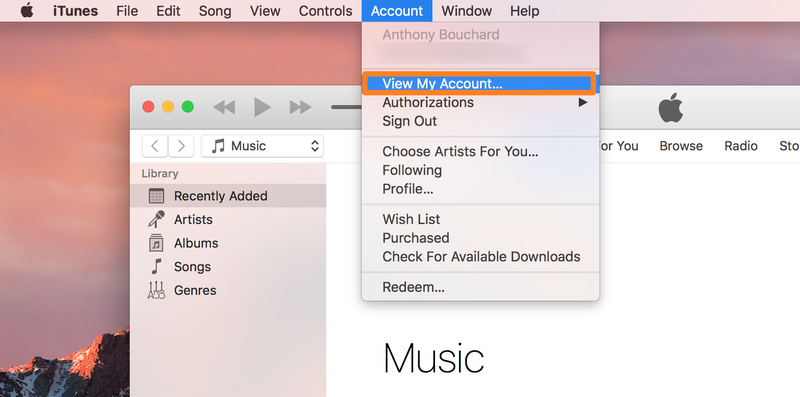
Vous devrez peut-être également annuler l'autorisation d'un ordinateur si vous avez atteint le nombre maximal d'ordinateurs pouvant être autorisés avec votre compte iTunes. Vous ne pouvez autoriser qu'un maximum de cinq ordinateurs avec votre compte iTunes, donc si vous avez atteint cette limite, vous devrez désautoriser l'un de vos ordinateurs avant de pouvoir en autoriser un nouveau.
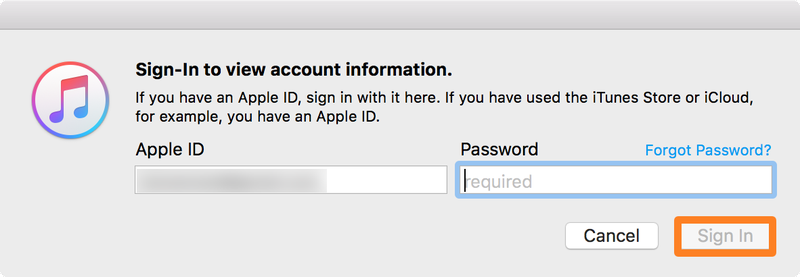
Comment annuler l'autorisation d'un ordinateur
Annuler l'autorisation d'un ordinateur à partir de votre compte iTunes est un processus simple. Vous pouvez annuler l'autorisation d'un ordinateur à partir de votre compte iTunes à l'aide de l'application iTunes sur votre ordinateur ou à partir du site Web iTunes Store.
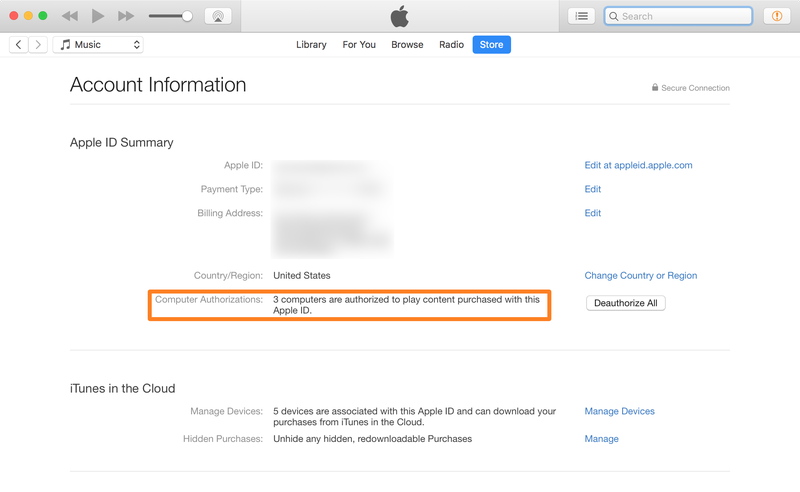
Annuler l'autorisation d'un ordinateur à partir de l'application iTunes
Pour annuler l'autorisation d'un ordinateur à partir de votre compte iTunes à l'aide de l'application iTunes, procédez comme suit :
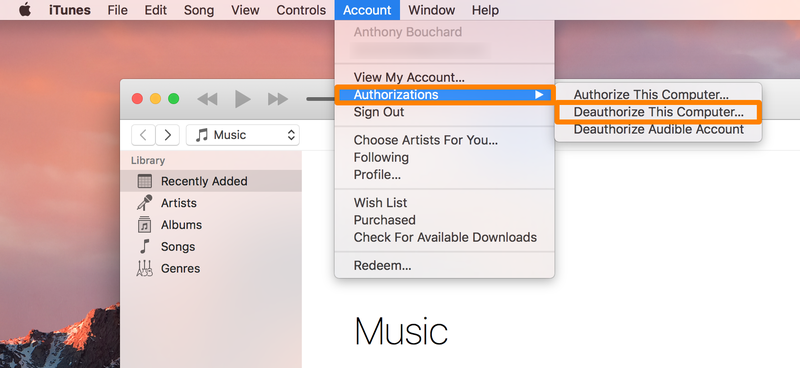
- Ouvrez l'application iTunes sur votre ordinateur.
- Cliquez sur le menu « Compte » et sélectionnez « Afficher mon compte ».
- Saisissez votre identifiant Apple et votre mot de passe.
- Cliquez sur le bouton 'Gérer' à côté de 'Autorisations informatiques'.
- Sélectionnez l'ordinateur que vous souhaitez annuler l'autorisation et cliquez sur 'Annuler l'autorisation'.
Annulation de l'autorisation d'un ordinateur à partir du site Web de l'iTunes Store
Pour annuler l'autorisation d'un ordinateur à partir de votre compte iTunes à l'aide du site Web iTunes Store, procédez comme suit :
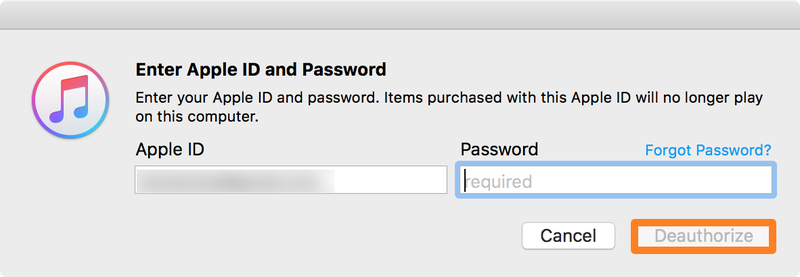
- Allez à la Site Web de l'identifiant Apple .
- Connectez-vous avec votre identifiant Apple et votre mot de passe.
- Cliquez sur le bouton 'Gérer' à côté de 'Autorisations informatiques'.
- Sélectionnez l'ordinateur que vous souhaitez annuler l'autorisation et cliquez sur 'Annuler l'autorisation'.
Annuler l'autorisation de tous les ordinateurs à la fois
Si vous devez annuler l'autorisation de tous les ordinateurs connectés à votre compte iTunes, vous pouvez le faire à partir du site Web iTunes Store. Pour annuler l'autorisation de tous les ordinateurs en même temps, procédez comme suit :
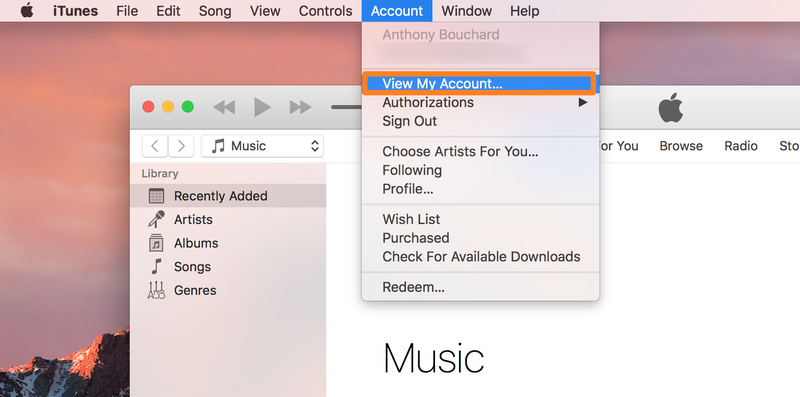
- Allez à la Site Web de l'identifiant Apple .
- Connectez-vous avec votre identifiant Apple et votre mot de passe.
- Cliquez sur le bouton 'Gérer' à côté de 'Autorisations informatiques'.
- Cliquez sur le bouton 'Désautoriser tout'.
Annuler l'autorisation d'un ordinateur auquel vous n'avez plus accès
Si vous avez vendu ou donné un ordinateur et que vous n'y avez plus accès, vous pouvez toujours annuler son autorisation depuis votre compte iTunes. Pour ce faire, vous devrez réinitialiser le mot de passe de votre identifiant Apple. Une fois que vous avez réinitialisé votre mot de passe, vous pouvez annuler l'autorisation de l'ordinateur à partir de votre compte iTunes.
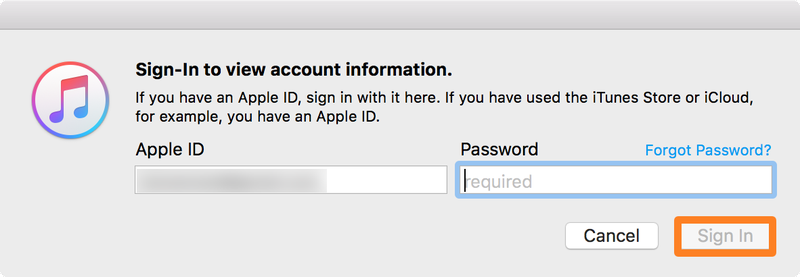
Conclusion
Annuler l'autorisation d'un ordinateur à partir de votre compte iTunes est un processus simple. Vous pouvez annuler l'autorisation d'un ordinateur à partir de votre compte iTunes à l'aide de l'application iTunes sur votre ordinateur ou à partir du site Web iTunes Store. Vous pouvez également annuler l'autorisation de tous les ordinateurs à la fois depuis le site Web de l'iTunes Store. Si vous avez vendu ou donné un ordinateur et que vous n'y avez plus accès, vous pouvez toujours annuler l'autorisation de votre compte iTunes en réinitialisant votre mot de passe Apple ID.
FAQ
- Q : Combien d'ordinateurs puis-je autoriser avec mon compte iTunes ?
UN: Vous pouvez autoriser jusqu'à cinq ordinateurs avec votre compte iTunes. - Q : Puis-je annuler l'autorisation d'un ordinateur auquel je n'ai plus accès ?
UN: Oui, vous pouvez annuler l'autorisation d'un ordinateur auquel vous n'avez plus accès en réinitialisant le mot de passe de votre identifiant Apple. - Q : Puis-je annuler l'autorisation de tous les ordinateurs en même temps ?
UN: Oui, vous pouvez annuler l'autorisation de tous les ordinateurs à la fois depuis le site Web de l'iTunes Store.
Tableau
| Action | Application iTunes | Site Web de l'iTunes Store |
|---|---|---|
| Annuler l'autorisation d'un ordinateur | Oui | Oui |
| Annuler l'autorisation de tous les ordinateurs | Non | Oui |
| Annuler l'autorisation d'un ordinateur auquel vous n'avez plus accès | Non | Oui |
Annuler l'autorisation d'un ordinateur à partir de votre compte iTunes est un processus simple. Avec les étapes décrites dans cet article, vous pouvez facilement annuler l'autorisation d'un ordinateur à partir de votre compte iTunes, annuler l'autorisation de tous les ordinateurs à la fois ou annuler l'autorisation d'un ordinateur auquel vous n'avez plus accès.